Wie man das Problem behebt, dass die Time Machine-Sicherung unter macOS 10.15 nicht vorbereitet werden kann
2023-08-25 18:49:48 • Filed to: Mac How-Tos • Proven solutions
In macOS 10.15 Catalina und älteren Versionen von Apples Desktop-Betriebssystem bietet die Time Machine-Funktion eine mühelose Möglichkeit, Ihre Daten kontinuierlich auf einem externen Speichergerät zu sichern. Dadurch wird sichergestellt, dass Ihre Daten immer redundant sind, falls etwas schief gehen sollte und Sie Ihren primären lokalen Speicher verlieren. Allerdings kann es vorkommen, dass die Time Machine in macOS 10.15 bei der Vorbereitung der Sicherung stecken bleibt. Was tun Sie in solchen Fällen? Einige der Probleme gehen auf ältere macOS-Versionen wie Mojave zurück, da die Time Machine damals ein Upgrade erhielt, aber einige von ihnen treten erst in der neuesten Beta-Version von macOS Catalina auf. Hier finden Sie einige Ideen, wie Sie die Time Machine in macOS 10.15, das diesen Monat auf den Markt kommt, reparieren können, wenn sie bei "Backup vorbereiten" stecken bleibt.
Warum die Time Machine unter macOS 10.15 bei "Backup vorbereiten" hängen bleibt
Bevor wir uns damit befassen, was zu tun ist, wenn die Time Machine in macOS 10.15 bei "Backup vorbereiten" stecken bleibt, sollten wir uns die möglichen Gründe ansehen, warum dies überhaupt passiert.
Sie sind im Begriff, ein vollständiges Backup Ihres Systems auf Ihrer Festplatte zu erstellen und starten die Time Machine. Sie geben ein externes Laufwerk für die Sicherung an und bestätigen dann. Sie sehen den Fortschrittsbalken "Vorbereitung des Backups", aber Sie haben mehrere Minuten gewartet und nichts scheint zu passieren. Was könnte das Problem sein und warum bleibt die Time Machine anscheinend hängen, während sie diese Meldung anzeigt?
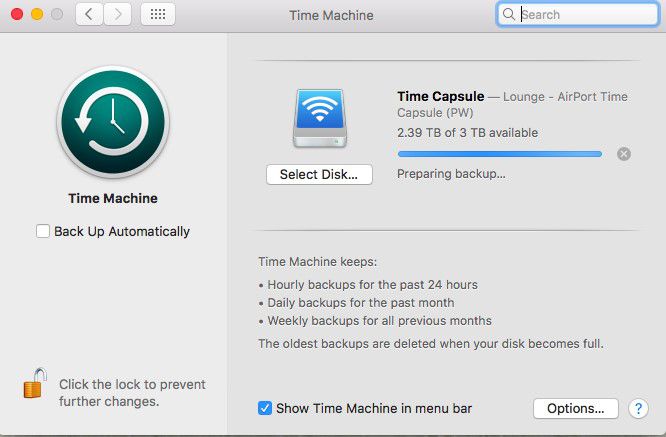
Im ersten Fall könnte es sein, dass die Prozesse der Time Machine, die es ermöglichen, dass laufende Backups in kürzester Zeit ausgeführt werden, die eigentliche Ursache des Problems sind. Das Betriebssystem erstellt in der Regel eine Liste mit allen gesicherten Dateien, so dass neue Dateien schrittweise gesichert werden können. Dieses inventarbasierte System spart Zeit, da die Time Machine nicht jedes Mal ein vollständiges Backup durchführen muss, was Ihre Ressourcen stark beanspruchen könnte, wenn es einmal fertig ist. Deshalb bemerken die meisten macOS-Benutzer, die eine externe Festplatte angeschlossen haben und die Time Machine im Hintergrund laufen lassen, dies kaum. Es benötigt nur sehr wenige Ressourcen, um in Echtzeit nach neuen Daten zu suchen und diese einem Backup hinzuzufügen. Allerdings kann die Überprüfung sehr lange dauern, wenn Ihr Protokoll umfangreich ist. Das könnte den Anschein erwecken, dass die Time Machine festhängt, obwohl sie in Wirklichkeit nur sehr lange braucht, um ihre eigenen Protokolle durchzugehen und sie mit den jüngsten Dateiänderungen auf Ihrem Mac abzugleichen.
Der zweite Grund ist Spotlight, das regelmäßig alle Laufwerke indiziert, damit es die Dinge findet, nach denen Sie suchen. Wenn Sie Ihr externes Sicherungslaufwerk nicht in Spotlight ausschließen, könnte es zu einem Konflikt oder einer Verzögerung kommen, die Sie als "Time Machine bleibt in der Vorbereitungsphase hängen" erleben.
Der dritte Grund ist die Antiviren-Software und es ist so ziemlich das gleiche Problem wie bei Spotlight, denn auch sie scannt Ihr System aktiv, wenn auch aus anderen Gründen.
Es kann auch andere Gründe geben, wie z.B. Probleme mit Ihrem Laufwerk oder sogar die Stärke Ihres WLAN-Signals.
Warum die Time Machine hängen geblieben ist
Der Grund für diese Unannehmlichkeit liegt auf der Hand: Die Time Machine fährt nicht mit dem Backup fort, bis Sie das Problem gelöst haben. Das heißt, wenn Ihr System aus irgendeinem Grund abstürzt und Sie es nicht mehr starten können, können Sie später nicht die neuesten Daten von der externen Festplatte wiederherstellen, da die Sicherung nicht durchgeführt wurde. Das kann, gelinde gesagt, extrem frustrierend sein.
In anderen Situationen bemerken Sie vielleicht, dass die App selbst nicht zu reagieren scheint. Dadurch wird Ihr Speicher überlastet und Sie können nicht mehr normal mit anderen Anwendungen arbeiten. Das Schlimmste daran ist, dass die neueste Time Machine-Version auf Umwegen deaktiviert werden muss. Sie können sie nicht einfach ein- oder ausschalten wie bei älteren Versionen.
Wie Sie sehen, ist diese Art von Situation nicht ideal, wenn Sie an Ihrem Arbeitscomputer arbeiten oder sogar wichtige persönliche Arbeiten an Ihrem Mac erledigen. Der einzige Weg ist, eine Lösung zu finden, die funktioniert, die Lösung anzuwenden und dann mit dem Backup fortzufahren.
5 Lösungen für die Time Machine, die unter macOS 10.15 bei "Backup vorbereiten" hängen bleibt
Schauen wir uns nun einige Möglichkeiten an, wie Sie die Time Machine unter macOS 10.15 reparieren können, wenn sie bei der "Vorbereitung der Sicherung" einfriert. Die meisten davon erfordern, dass Sie zuerst die Time Machine deaktivieren, aber unter macOS 10.15 sehen Sie diese Option möglicherweise nicht. Das Zweitbeste, was Sie tun können, ist, die automatischen Backups zu deaktivieren, während Sie die unten aufgeführten Korrekturen durchführen.
Lösung #1: Ausnahmen für AV-Programm erstellen
Bei den meisten Antivirenprogrammen können Sie Ausnahmen für bestimmte Laufwerke erstellen, bei anderen nicht. Wenn Sie diese Option haben, stellen Sie sicher, dass Sie das externe Laufwerk, das von der Time Machine verwendet wird, ausschließen. So verhindern Sie, dass die Time Machine aufgrund von Konflikten zwischen Programmen, die auf demselben Laufwerk arbeiten, in der Anzeige "Backup vorbereiten" stecken bleibt.
Lösung #2: Spotlight-Einstellungen ändern
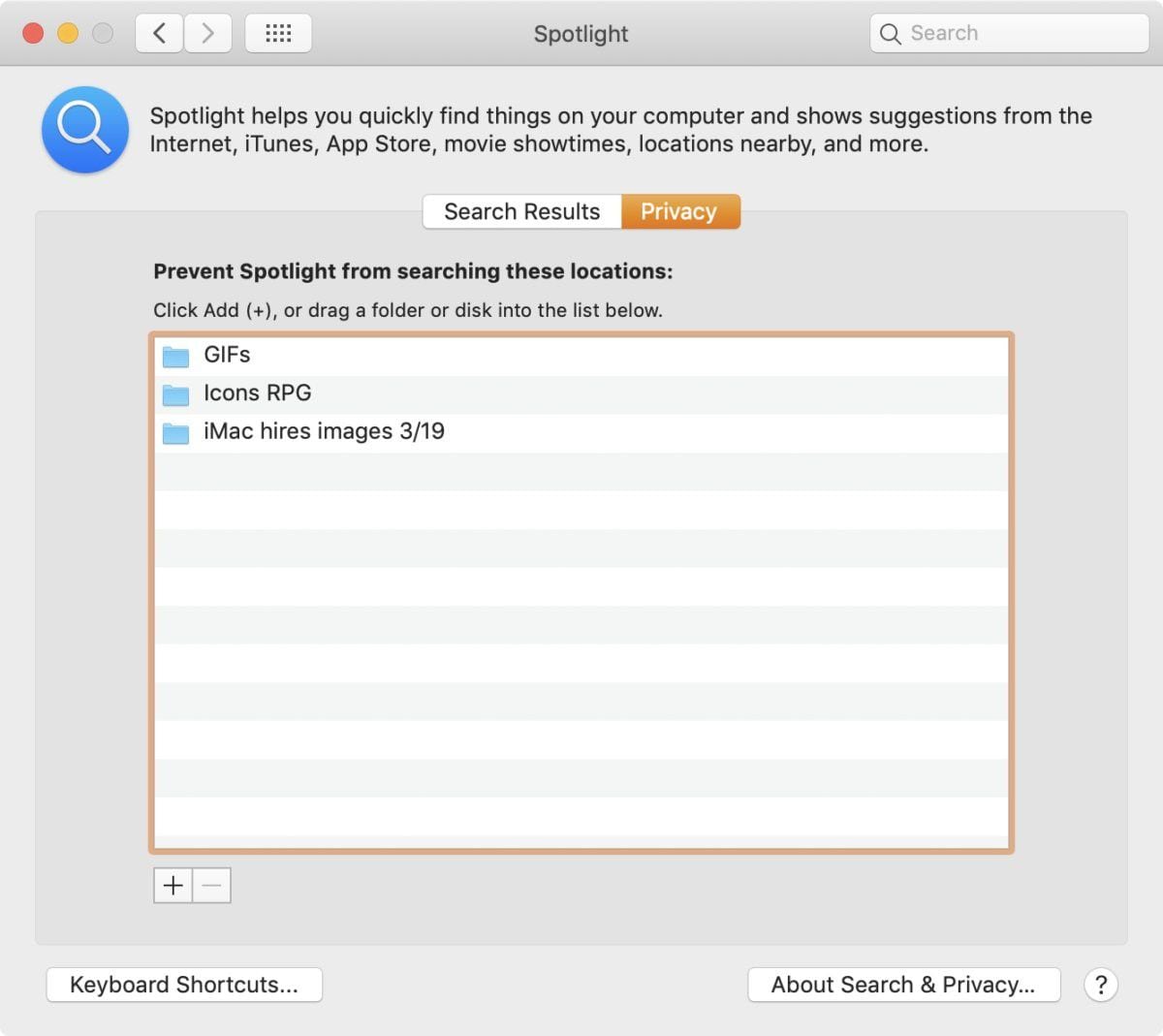
Dazu müssen Sie die Spotlight-Einstellungen aufrufen. Gehen Sie zu Systemeinstellungen > Spotlight und wechseln Sie auf die Registerkarte Datenschutz. In der unteren linken Ecke des Einstellungsfensters, direkt über der Schaltfläche des Tastaturkürzels, sehen Sie ein Pluszeichen (+). Klicken Sie darauf und fügen Sie Ihr externes Laufwerk in die Liste ein, um eine Ausnahme zu erstellen. Sie können auch das Laufwerkssymbol aus dem Finder in dieses Fenster ziehen. Nachdem Sie die Systemeinstellungen verlassen haben, sollte Ihr Time Machine-Problem, das bei "Backup vorbereiten" hängen bleibt, verschwunden sein.
Lösung #3: Warten Sie auf die Time Machine
Falls es sich lediglich um Ihr erstes Backup handelt und Sie viele Daten auf Ihrem Mac haben, wird die Time Machine eine Weile brauchen, um den Bestand aller Objekte auf Ihrem Computer zu erstellen. Die Meldung "Backup wird vorbereitet" wird noch eine ganze Weile angezeigt, aber das bedeutet nicht, dass die Anwendung nicht mehr reagiert. Anstatt hier eine Korrektur vorzunehmen, sollten Sie einfach abwarten und die Time Machine ihre Arbeit machen lassen. Wenn sie nach zehn, zwanzig oder sogar dreißig Minuten mit dem Backup beginnt, bedeutet dies, dass sie normal funktioniert. Glücklicherweise nehmen nachfolgende Backups nicht so viel Zeit in Anspruch, da Time Machine Backups inkrementell angelegt werden, wie wir bereits erwähnt haben.
Lösung #4: Laufwerksprobleme reparieren
Wenn keine der oben genannten Lösungen zu funktionieren scheint, besteht die Möglichkeit, dass Ihr Laufwerk oder ein Teil davon beschädigt ist. Dies kann das Laufwerk sein, von dem Sie ein Backup erstellen oder das Laufwerk, auf das Sie die Time Machine für das Backup verwenden. Um diese Art von Fehler zu beheben, können Sie das Festplattendienstprogramm unter Anwendungen > Dienstprogramme verwenden, um Diagnosen durchzuführen und Reparaturen vorzunehmen. Die First Aid-Funktion ist ein großartiges Tool dafür und es dauert nicht länger als ein paar Minuten, bis Sie wieder einsatzbereit sind. Allerdings müssen Sie dafür auch die automatische Sicherungsfunktion der Time Machine deaktivieren.
Lösung #5: WLAN-Signal prüfen
Große Backups benötigen viel Bandbreite. Wenn Sie also über eine WLAN-Verbindung sichern und Ihr Signal nicht stark genug ist, kann es so aussehen, als ob die Time Machine eingefroren wäre. Sie können Ihre Internetgeschwindigkeit mit einem Online-Dienst wie Fast.com von Netflix überprüfen. Wenn es langsam läuft, gehen Sie entweder an einen Ort, an dem das Signal stärker ist, oder verwenden Sie ein Kabel für die Backups.
Die Time Machine hängt sich normalerweise nicht auf, wenn die Laufwerke in Ordnung sind und Ihr Computer über ausreichende Ressourcen verfügt. Wenn keine der oben genannten Lösungen hilft, die Meldung "Backup wird vorbereitet" in der Time Machine loszuwerden, dann könnte es mit einem Fehler in der Beta-Version von macOS 10.15 Catalina zu tun haben. Sobald Sie auf die öffentliche Version oder die Gold Master Version aktualisiert haben, sollten die meisten größeren Probleme in der Regel behoben sein. Achten Sie dennoch darauf, dass Sie Ihre Anwendungen ständig aktualisieren, denn ältere Versionen von Anwendungen neigen dazu, sich unvorhersehbar zu verhalten.
Ein weiteres notwendiges Dienstprogramm für Ihr macOS 10.15 Catalina ist ein robuster PDF-Editor, denn ein Großteil Ihrer Arbeit an Dokumenten erfolgt über PDF. Hier ist eines, das Sie sich unbedingt ansehen sollten.
Bester PDF-Editor für macOS 10.15 Catalina
Wondershare PDFelement - PDF Editor Es ist unbestreitbar das beste Preis-Leistungs-Verhältnis, wenn es um professionelle PDF-Editoren geht. PDFelement bietet leistungsstarke Funktionen, die dem beliebtesten Dienstprogramm der Branche, Adobe Acrobat DC Pro, in nichts nachstehen und stellt Ihnen eine vollständige Suite von Tools zum Erstellen und Bearbeiten von PDF-Dokumenten sowie Funktionen für die Sicherheit, das Ausfüllen von Formularen, die Datenextraktion, OCR, Formatkonvertierungen, Massenaktionen und vieles mehr zur Verfügung.

Der große Vorteil von PDFelement ist die Möglichkeit, schnell und effizient durch jede Seite zu navigieren und die zahlreichen Funktionen, die Ihnen zur Verfügung stehen, mühelos zu nutzen. Die Arbeit mit großen Dokumenten ist ein Vergnügen und die Seitenverwaltung ist ein Kinderspiel, wenn Sie aus verschiedenen Quellen zusammenstellen. Ob im Büro oder zu Hause, für Amateure oder Profis, dies ist das PDF-Dienstprogramm Ihrer Wahl, wenn Sie sich an den exorbitanten Kosten der Adobe-Produkte stören, aber genau die gleichen Funktionen für einen Bruchteil des Preises benötigen.
Gratis Testen oder PDFelement kaufen!
Gratis Testen or PDFelement kaufen!
PDFelement kaufen jetzt!
Buy PDFelement jetzt!

 100% sicher | Werbefrei | Keine Malware
100% sicher | Werbefrei | Keine Malware
Noah Hofer
staff Editor
0 Comment(s)